Windows 10 でホワイト ポイントを減らす方法 – TechCult
その他 / / June 21, 2023
Windows 10 の文脈では、白色点という用語は通常、ディスプレイの色温度設定を指し、色が画面上でどのようにレンダリングされるかに影響します。 ユーザーは、好みや周囲の照明条件に応じて、ディスプレイの色温度を調整して、色を暖かくしたり冷たくしたりすることもできます。 Windows 10 で白色点を減らす方法を学びにここに来たのであれば、すぐに始めましょう。

Windows 10でホワイトポイントを減らす方法
白色点設定のカスタマイズは、写真編集やデザイン作業などの作業で正確な色を表現するため、また、長時間コンピュータを使用する際に個人が快適に使用するために不可欠です。 Windows 10 には、ディスプレイ設定またはグラフィックス カード コントロール パネルで白色点を調整するオプションが用意されています。 この設定を下げてディスプレイの色温度を最適化する方法については、以下をお読みください。
Windows 10 でホワイト ポイントを減らすことはできますか?
はい、 ホワイトポイントを調整できます ウィンドウズ10 ディスプレイの色温度設定を、通常はケルビン (K) で測定される低い値に調整します。 これにより、画面上の色がより黄色味を帯びた温かみのあるものになります。 個人の好みや環境の周囲の照明条件に合わせて、ディスプレイ設定またはグラフィックス カード コントロール パネルで白色点設定をカスタマイズできます。
Windows 10 で白色点を減らす方法に関するステップバイステップのガイドは次のとおりです。
1. デスクトップを右クリックして表示されるコンテキスト メニューから、 ディスプレイの設定.
2. クリック 高度な表示設定 下部にあるリンク。
![[詳細な表示設定 |] をクリックします。 Windows 10で白色点を減らすにはどうすればよいですか](/f/14e835fd372b0c92cfb2e60fd7f7d108.png)
3. のリンクを選択してください [表示名] のディスプレイ アダプターのプロパティ. グラフィックス カードのグラフィックス コントロール パネルが表示されます。
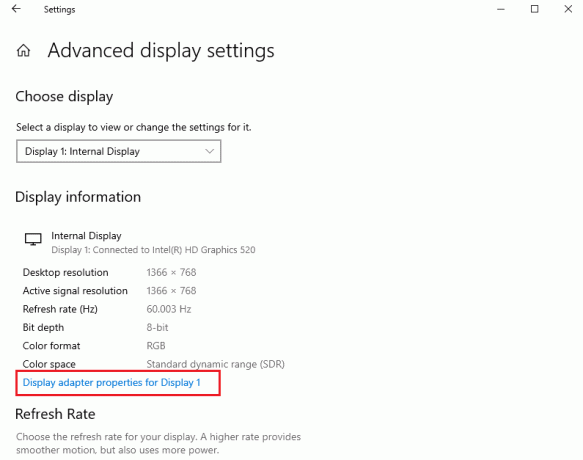
4. 次に、「カラー管理」タブで、 カラーマネジメント ボタン。
![[カラー管理] | [カラー管理] をクリックします。 Windows 10で白色点を減らすにはどうすればよいですか](/f/b71361e51980a50445282ee616f93969.png)
5. [詳細設定] タブで、 をクリックします。 ディスプレイの調整.

6. クリック 次 ディスプレイカラーキャリブレーションウィンドウで。
7. 次に、ガンマ設定、明るさ、コントラスト、カラーバランスを調整し、クリックします。 終了 をクリックして変更を保存します。
完了したら、グラフィック コントロール パネルを閉じます。
こちらもお読みください:Windows 11のハイコントラストモードをオフにする方法
このガイドが役立つことを願っています Windows 10で白色点を減らす方法 役に立ちました。 ご意見、ご質問、ご提案をお気軽に以下のコメントセクションで共有してください。
ヘンリーは、複雑なテクノロジーのトピックを日常の読者がアクセスできるようにすることに情熱を持っている、経験豊富なテクノロジー ライターです。 テクノロジー業界で 10 年以上の経験を持つヘンリーは、読者にとって信頼できる情報源となっています。



